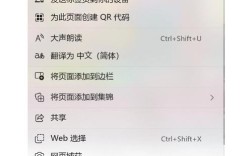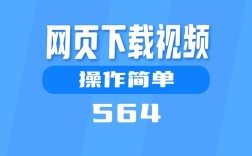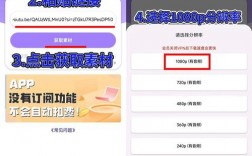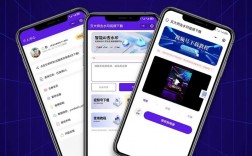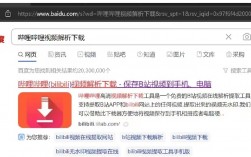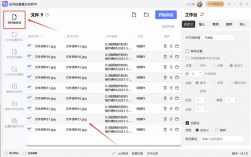下载视频到电脑上的方法有很多,下面将详细介绍几种常见且实用的下载方法:
一、初级方法:使用浏览器的F12审查元素功能
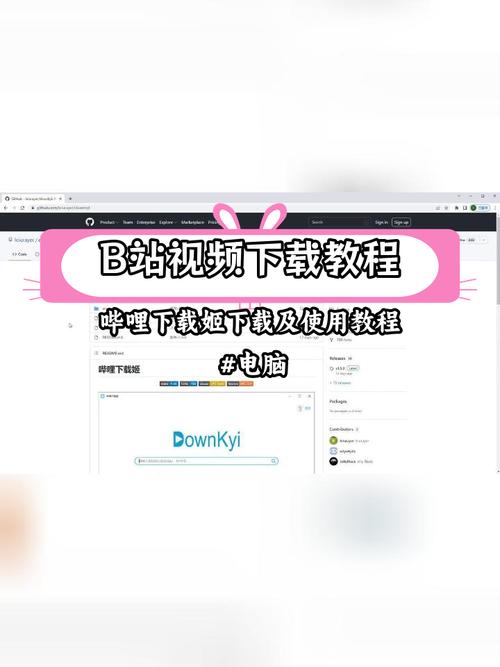
1. 谷歌浏览器(Chrome)
打开网页视频:播放你想要下载的视频。
按F12键:打开开发者工具,或者右键点击视频选择“检查”选项。
进入Network标签:在开发者工具中选择“Network”。
刷新页面:按F5刷新页面,等待视频加载完成。
查找媒体文件:在Network标签中找到带有.mp4或.ts后缀的文件,右键选择“在新标签页中打开”,然后右键选择“另存为”保存视频。
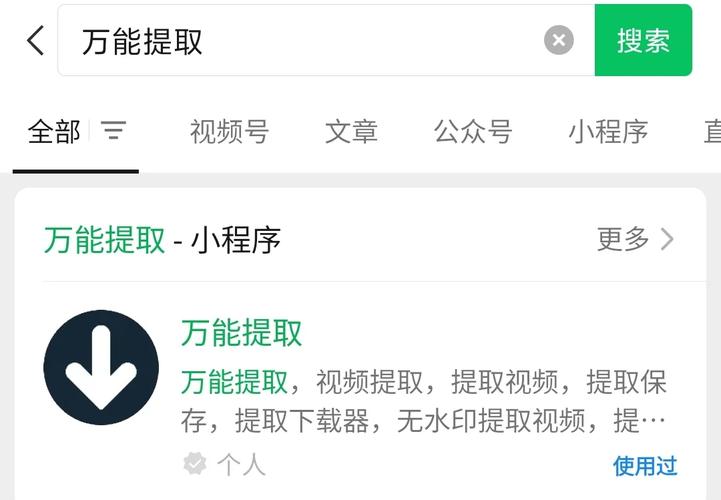
2. Microsoft Edge浏览器
打开网页视频:播放你想下载的视频。
按F12键:打开开发者工具,或者右键点击视频选择“检查”选项。
进入网络选项卡:在开发者工具中选择“网络”。
刷新页面:按F5刷新页面,等待视频加载完成。
查找媒体文件:在Network标签中找到带有.mp4或.ts后缀的文件,右键选择“在新标签页中打开”,然后右键选择“另存为”保存视频。
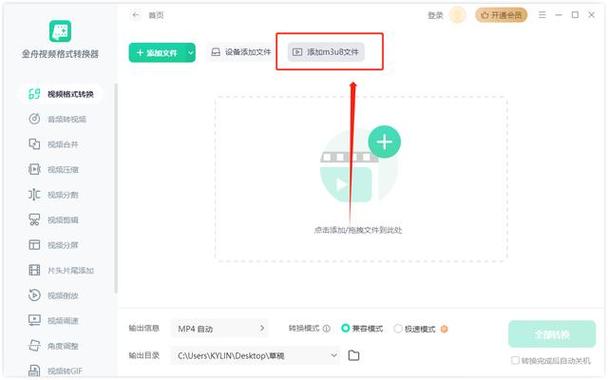
二、中级方法:使用浏览器插件
1. FVD Download插件
安装插件:在谷歌浏览器或其他支持扩展程序的浏览器中,进入扩展中心,搜索并安装FVD Download插件。
打开视频网页:在浏览器中打开包含视频的网页。
点击插件图标:在浏览器右上角找到FVD Download插件图标,点击它。
选择下载:在弹出的对话框中选择下载路径,点击下载即可。
2. Flash Video Downloader插件
安装插件:在谷歌浏览器中安装Flash Video Downloader插件。
打开视频网页:在浏览器中打开包含视频的网页。
查看可下载视频:点击浏览器右上角的Flash Video Downloader插件图标,查看当前网页可下载的视频列表。
选择下载:选择需要下载的视频,点击下载按钮。
三、高级方法:使用第三方软件和工具
1. 维棠FLV视频下载器
下载并安装软件:从官方网站下载并安装维棠FLV视频下载器。
复制视频链接:在浏览器中复制你想下载的视频链接。
粘贴链接:打开维棠FLV视频下载器,将链接粘贴到软件中。
开始下载:点击下载按钮,软件会自动解析并下载视频。
2. youget开源库
安装Python和youget:首先下载并安装最新版的Python,然后在命令行中输入pip3 install youget安装youget。
使用youget下载视频:在命令行中输入youget 视频链接,即可下载视频。
3. ffmpeg工具
安装ffmpeg:通过包管理器或从官方网站下载并安装ffmpeg。
下载m3u8格式视频:如果视频是m3u8格式,可以使用ffmpeg将其转换为MP4格式。
四、录屏工具
金舟录屏大师
打开录屏软件:启动金舟录屏大师,选择录制模式为“自定义区域”。
框选录制区域:框选需要录制的视频内容,点击“确定”。
选择声源:录制声源选择“仅系统声音”。
开始录制:点击“开始录制”,同时播放视频。
停止录制:使用快捷键Ctrl+R停止录制,视频文件将保存在列表中。
方法涵盖了从初级到高级的各种视频下载方式,用户可以根据自己的需求和技术水平选择合适的方法,无论是通过浏览器的F12审查元素功能、使用浏览器插件、第三方软件还是录屏工具,都可以轻松地将网页视频下载到电脑上,需要注意的是,下载视频时应遵守相关法律法规和版权规定,尊重原创作者的权益。